QQ视频无声问题的快速解决方案

QQ视频聊天时遇到对方听不到声音的问题,可能是由于多种因素导致的。为了帮助你快速解决这一问题,我们整理了一系列可能的原因及其对应的解决方法。你可以按照以下步骤逐一排查,并尝试修复。
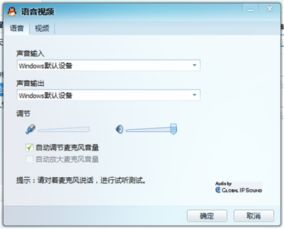
一、检查麦克风设置
1. 确认麦克风是否启用:

首先,检查你的麦克风是否已正确连接到电脑或耳机。

如果是笔记本电脑,通常内置有麦克风,你可以通过控制面板或系统设置来确认其是否启用。
如果是外部麦克风,确保它已经插入到正确的音频输入接口。
2. 检查QQ语音设置:
打开QQ,进入一个聊天窗口。
在聊天窗口的顶部找到麦克风图标,点击它并选择“语音设置”。
在语音设置中,确认声音输入设备是否选择正确。一般笔记本应选择内置麦克风,而台式电脑则选择外部麦克风。
勾选“省资源模式”并尝试测试语音功能是否正常。
3. 检查系统声音设置:
进入Windows的声音设置(右键点击任务栏的声音图标,选择“声音”)。
在“录制”选项卡中,确认你的麦克风是否显示并启用。
右键点击麦克风,选择“属性”,检查音量是否被调节到适当的大小,并确保“侦听此设备”选项未勾选。
二、调整音频输入输出设备
1. 选择正确的声音输出设备:
在QQ的语音设置中,确认声音输出设备是否选择正确。通常应选择你正在使用的扬声器或耳机。
2. 测试音频设备:
你可以在系统的声音设置中,通过“播放”选项卡测试扬声器是否正常工作。
同样,在“录制”选项卡中,可以通过录音测试麦克风是否正常工作。
三、检查网络和软件设置
1. 网络状态:
不稳定的网络可能导致视频通话无声音。请确保你的网络连接稳定后再尝试视频通话。
2. QQ软件版本:
确认你正在使用的QQ软件是否为最新版本。如果不是,请下载并安装最新版本后再试。
尝试更换路径重装QQ软件,并尽量保持与好友使用相同版本的QQ软件。
3. QQ设置:
在QQ设置中,检查是否有任何与音频相关的屏蔽设置被启用。如果有,请将其关闭。
四、更新和检查声卡驱动
1. 更新声卡驱动:
有时候,声卡驱动的BUG或版本过低可能导致音频问题。你可以通过设备管理器(右键点击“此电脑”或“计算机”,选择“管理”,然后依次点击“设备管理器”、“声音、视频和游戏控制器”)来检查声卡驱动是否正常。
如果声卡驱动有问题,你可以尝试更新驱动。你可以访问电脑制造商的官方网站或声卡制造商的官方网站,下载并安装最新的声卡驱动。
或者,你可以使用驱动更新软件(如驱动精灵)来自动检测并更新你的声卡驱动。
2. 检查数字音频输出:
如果你的声卡支持数字音频输出(如SPDIF),并且你在进行语音聊天时将其设置为默认输出设备,可能会导致对方听不到你的声音。
你可以尝试将数字音频输出静音或直接禁用数字音频输出来解决问题。具体方法取决于你的操作系统和声卡型号。
五、其他可能的解决方案
1. 检查耳机或扬声器:
如果你是使用耳机或扬声器进行通话,请确保它们已正确连接到电脑,并且音量已调节到适当的大小。
尝试使用其他耳机或扬声器进行测试,以排除设备故障的可能性。
2. 检查电脑音量设置:
确保你的电脑音量没有被静音或调节到太低。
你可以通过点击任务栏的声音图标或使用键盘上的音量控制键来调整音量。
3. 尝试使用其他软件:
尝试使用其他支持视频通话的软件(如微信、Skype等)进行通话,以排除QQ软件本身的问题。
4. 检查系统更新:
确保你的操作系统已更新到最新版本。有时候,系统更新可以解决一些已知的音频问题。
5. 重置音频设置:
如果以上方法都没有解决问题,你可以尝试重置你的音频设置。这通常涉及到恢复默认设置或删除并重新安装音频驱动。
六、注意事项
1. 备份数据:
在进行任何驱动更新或系统设置更改之前,请确保已备份你的重要数据。
2. 寻求专业帮助:
如果你尝试了以上所有方法仍然无法解决问题,可能需要寻求专业的技术支持。你可以联系电脑制造商或声卡制造商的客服部门寻求帮助。
通过以上步骤,你应该能够解决QQ视频聊天时对方听不到
- 上一篇: 轻松掌握:如何高效使用ping命令
- 下一篇: 如何轻松关闭腾讯微博账号,步骤详解
新锐游戏抢先玩
游戏攻略帮助你
更多+-
05/03
-
05/03
-
05/03
-
05/03
-
05/03









